杜比全景声 (Dolby Atmos) 由杜比实验室开发,是一种创新的环绕声技术,旨在增强你在各种设备上的音频聆听体验。无论是电影、电视节目还是游戏,杜比全景声 (Dolby Atmos) 将声音提升到一个全新的水平。
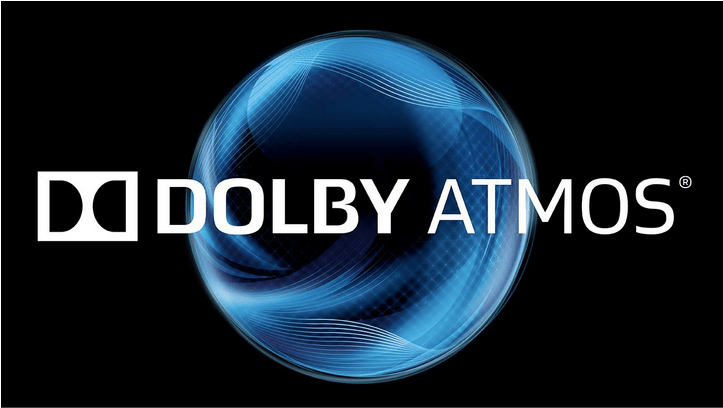
无论你是在设备的默认扬声器、耳机还是任何其他外围设备上收听,杜比全景声确实增添了魔力,并在 Windows 上为你提供身临其境的音频体验。但是,如果由于任何原因杜比全景声停止在你的 PC 上运行,那可能会非常令人沮丧。不是吗?杜比全景声 (Dolby Atmos) 可能在你的设备上停止运行的一些最常见原因可能包括过时或损坏的声音驱动程序、错误配置的声音设置、过时的 Windows 版本等。
在这篇文章中,我们整理了一些解决方案,可让你解决 Windows 10 上的“杜比全景声不起作用”问题。
如何修复 Windows 10 上的“杜比全景声不起作用”问题?
#1 更新声音驱动程序
Windows 10如何修复杜比全景声无法运行?在 Windows 上修复杜比全景声的最有效解决方案之一是立即更新设备上安装的声音驱动程序。这是你需要做的。
按 Windows + R 组合键打开“运行”对话框。在文本框中键入“Devmgmt.msc”以打开Windows 设备管理器。
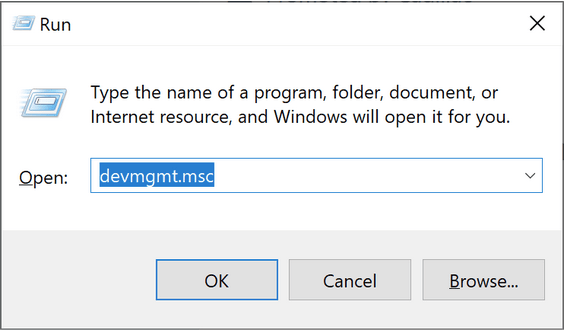
在设备管理器窗口中,查找“声音、视频和游戏控制器”选项以展开列表。
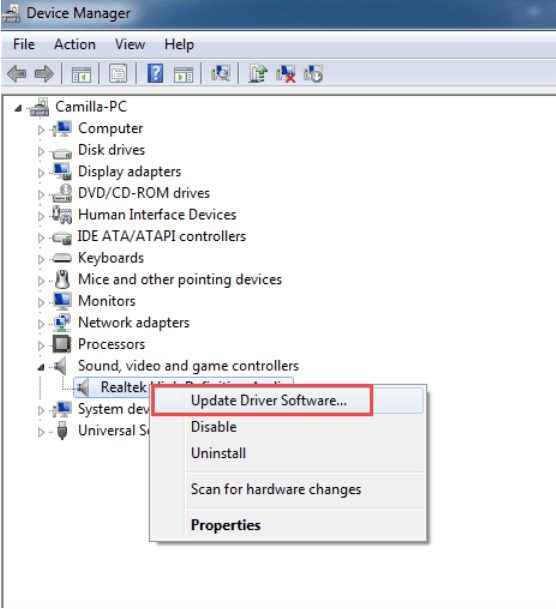
右键单击相应声音驱动程序的标题,从上下文菜单中选择“更新驱动程序”选项。
按照屏幕上的说明,从制造商的网站获取最新的声音驱动程序更新。
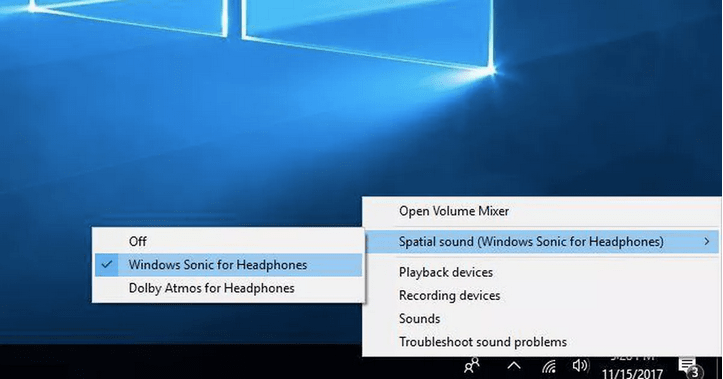
重新启动你的设备。右键单击任务栏中的声音图标,然后选择“空间声音”。在“空间声音”菜单中,点击“耳机的杜比全景声”选项。
#2 回滚驱动程序
Windows 10杜比全景声无法运行的解决办法:如果上述解决方案没有带来任何运气,那么我们将尝试在 Windows 上回滚声音驱动程序。请按照以下快速步骤操作:
按 Windows + R 组合键打开“运行”对话框。
在文本框中键入“Devmgmt.msc”,按 Enter。
在设备管理器窗口中,找到你机器上安装的相应声音驱动程序,右键单击它并选择“属性”。
在“属性”窗口中,点击“回滚驱动程序”选项。
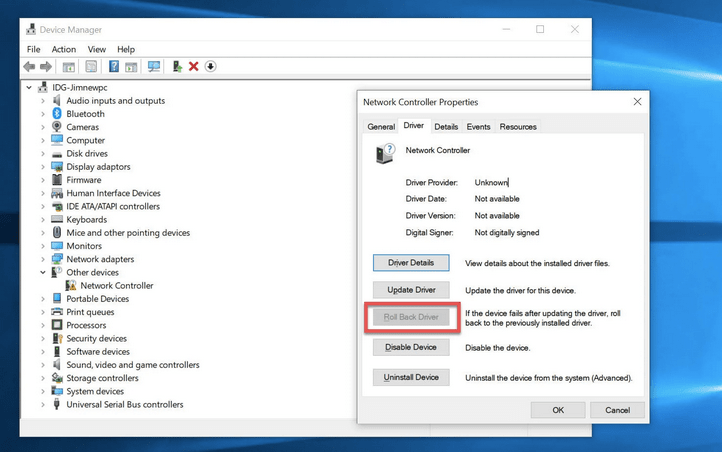
或者,你也可以右键单击声音驱动程序的标题并选择“卸载设备”选项,以便下次重新启动 PC 时,Windows 可以加载默认版本的驱动程序。
#3 运行声音疑难解答
Windows 10如何修复杜比全景声无法运行?继续我们的下一个解决方法,以解决 Windows 10 上的“杜比全景声无法正常工作”问题。我们现在将寻求 Windows 上可用的内置声音故障排除程序的帮助。这是你需要做的。
按 Windows 图标,点击齿轮形图标以打开设置。
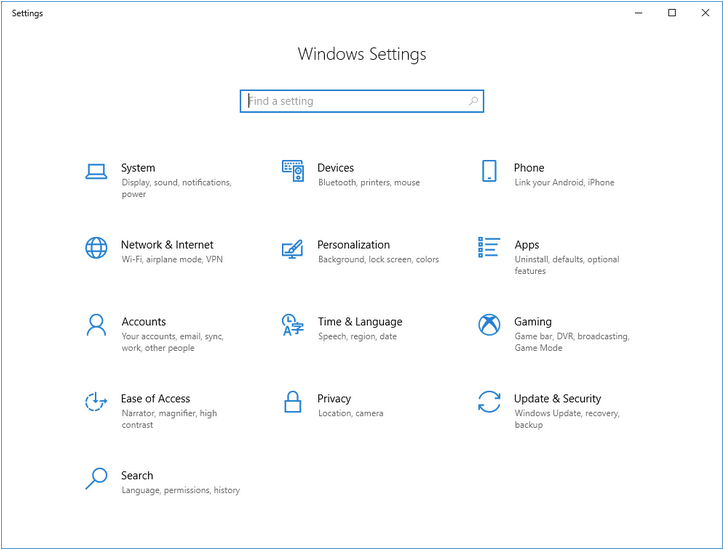
在 Windows 设置中,点击“系统”。
切换到左侧菜单窗格中的“声音”选项。
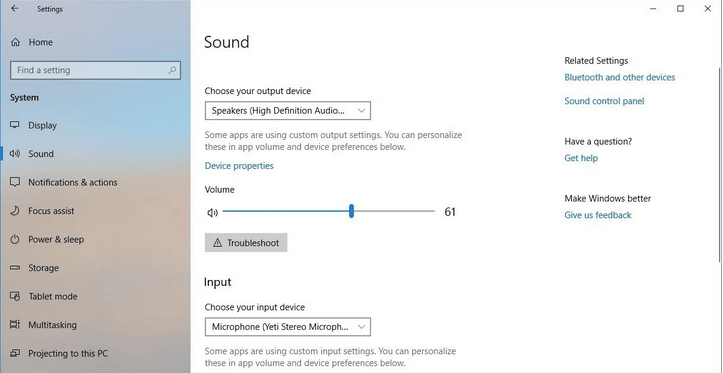
点击“疑难解答”选项,以便 Windows 可以启动扫描并诊断任何潜在问题。
#4 更新窗口
Windows 10杜比全景声无法运行的解决办法:你的设备是否在过时的 Windows 版本上运行?让我们来了解一下。
按放置在任务栏上的 Windows 图标,选择齿轮形图标以打开设置。
选择“更新和安全”。
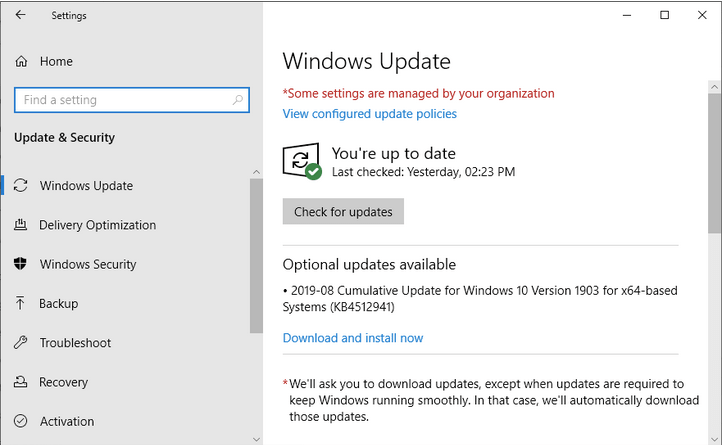
点击“检查更新”按钮以查看你的设备是否有任何最新更新。
如果是,请立即下载并安装最新版本的 Windows 操作系统。
#5 下载智能驾驶关怀
Windows 10如何修复杜比全景声无法运行?手动跟踪过时的驱动程序听起来肯定是一项乏味的工作。我们为你提供了一种智能解决方案!
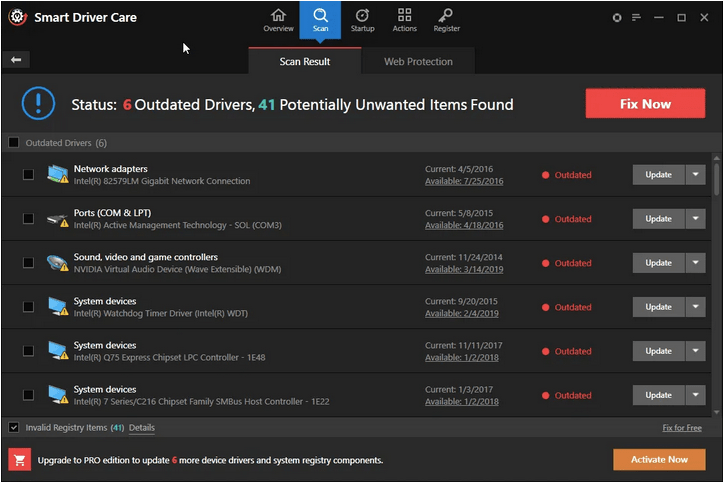
在你的设备上下载并安装 Smart Driver Care 实用工具,让你免于手动更新驱动程序和软件的麻烦。Smart Driver Care 是适用于 Windows 的最佳驱动程序更新工具之一,可自动扫描你的设备以查找损坏/过时的系统驱动程序并从 Web 获取其最新更新。借助Smart Driver Care实用工具,你可以一键更新和安装所有过时的驱动程序和软件!
Windows 10杜比全景声无法运行的解决办法结论
有一些故障排除方法可让你修复 Windows 10 设备上的“杜比全景声不起作用”问题。你可以使用上述技巧来修复设备上任何与声音相关的问题,因为它们是非常通用的解决方案,你可以充分利用它们。是的,别忘了与我们分享最适合你的解决方案。欢迎在评论区分享你的想法。


2022年5月16日 上午7:41 沙发
一一一下吧